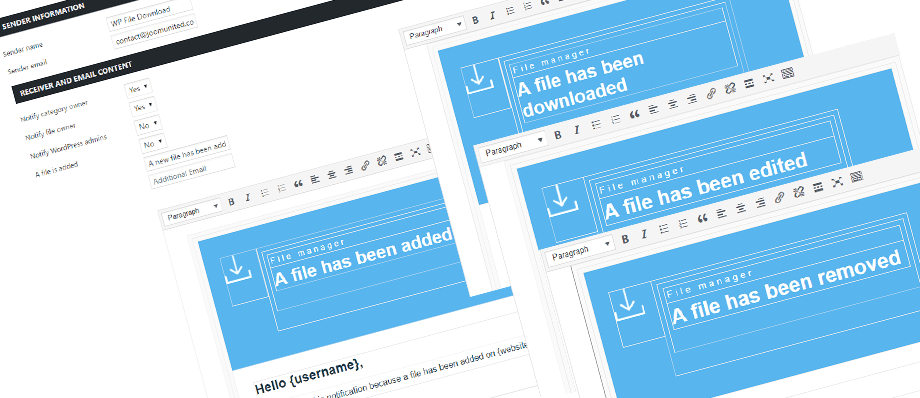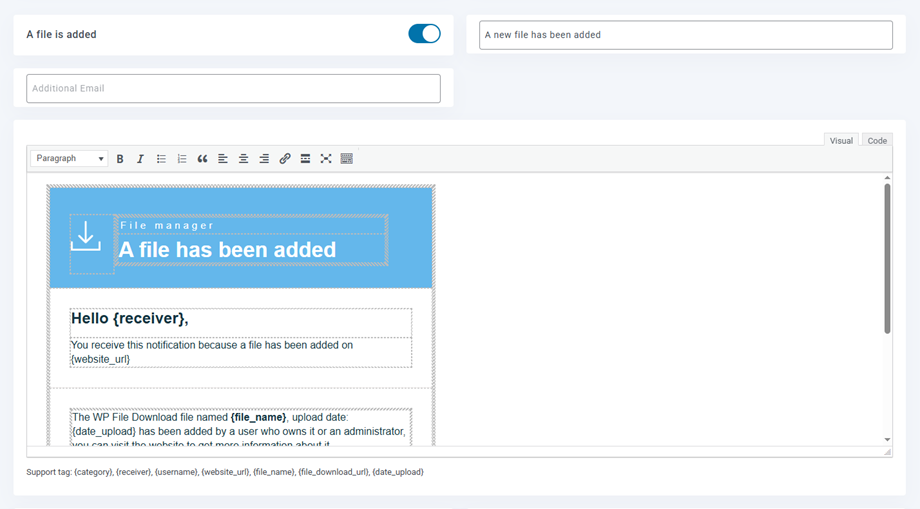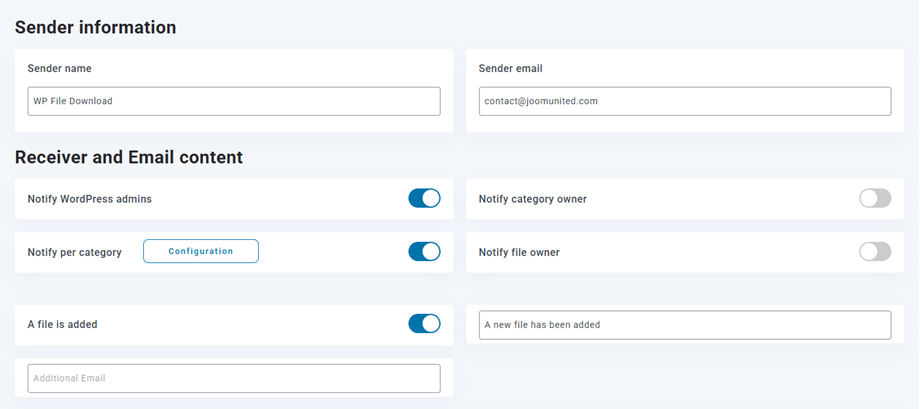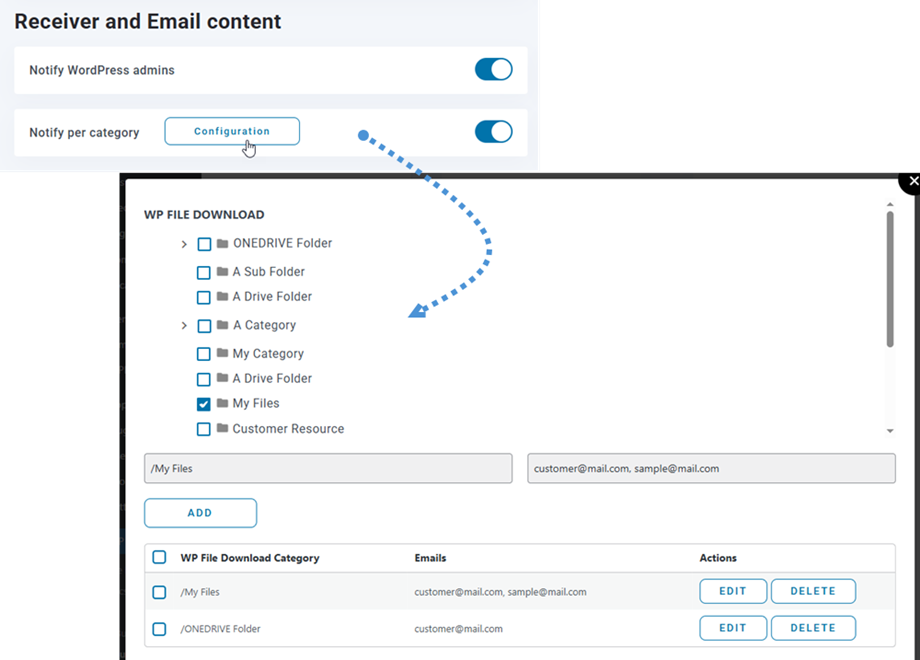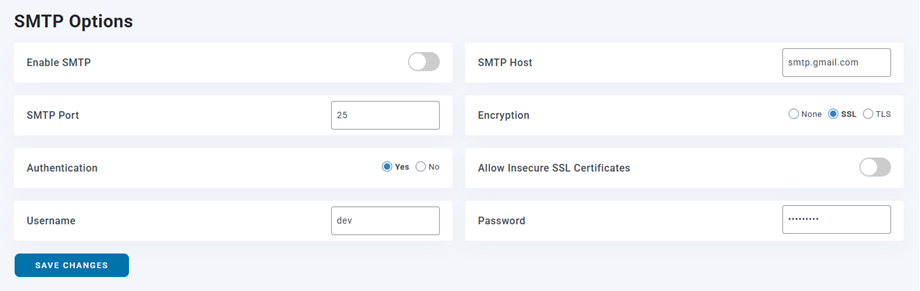WP File Download: E-Mail-Benachrichtigung
Sie finden diese Einstellung im Menü WP File Download > Konfiguration > E-Mail-Benachrichtigung.
WP File Download enthält ein E-Mail-Benachrichtigungssystem. Es kann ausgelöst werden auf:
- Neue Datei hochladen
- Dateiedition
- Dateientfernung
- Datei wird heruntergeladen
Auf den HTML-Code jeder Benachrichtigung kann über die E-Mail-Konfiguration im Menü zugegriffen werden: WP File Download > Konfiguration > E-Mail-Benachrichtigung > E-Mail-Benachrichtigungseditor
Sie können festlegen, dass E-Mail-Benachrichtigungen an folgende Personen gesendet werden oder nicht:
- Dateieigentümer
- Pro Kategorie
- Kategorieinhaber
- WordPress-Administratoren
- Die zusätzliche E-Mail; Zum Beispiel
Diese E-Mail-Adresse ist vor Spambots geschützt! JavaScript muss aktiviert sein, damit sie angezeigt werden kann. ,...
Es gibt einige unterstützte Tags, die Sie im E-Mail-Inhalt verwenden können: {category}, {receiver}, {username}, {website_url}, {file_name}, {file_download_url}, {date_upload}. Die Tags werden für alle Ihre Benutzer dynamisch ersetzt; Das heißt: {file_name} wird zu myfile.zip.
Um kategoriespezifische Benachrichtigungen zu aktivieren, klicken Sie einfach auf die „Konfiguration“ , wählen Sie eine Kategorie aus, geben Sie die E-Mail-Adressen in das dafür vorgesehene Feld ein und klicken Sie auf die „Hinzufügen“ .
Und Sie können SMTP für Ihre E-Mail unter E-Mail-Benachrichtigung > E-Mail-Option einrichten .